Come entrare in un gruppo chiuso di Facebook
Parlando al bar con un amico sei venuto a conoscenza di un gruppo su Facebook di tuo interesse. Appena tornato a casa, ti sei quindi precipitato sul social network in modo da potervi entrare a far parte, ma nel fare ciò ti sei reso conto che la cosa non è fattibile, almeno non nell'immediato. Premendo infatti sul bottone per iscriverti, invece che ritrovati al cospetto della bacheca del gruppo, è comparso un nuovo pulsante indicate il fatto che la tua richiesta è in attesa di conferma.
Cosa vorrà mai significare e soprattutto come accedere realmente al gruppo? Beh, data la situazione, ne deduco che si tratti di un gruppo chiuso, ovvero un gruppo che può essere cercato e visto da chiunque, ma i cui contenuti sono accessibili ai soli membri e, soprattutto, per iscriversi è necessaria l'approvazione da parte degli altri componenti e/o degli amministratori, in base a quanto definito nelle impostazioni. Se vuoi, dunque, posso fornirti io maggiori informazioni e spiegarti come entrare in un gruppo chiuso di Facebook. Ti va'? Sì? Grandioso. Allora leggi questa mia guida incentrata sull'argomento e vedrai che non te ne pentirai.
Nelle righe successive provvederò infatti a indicarti come compiere l'operazione in questione, sia da computer che da smartphone e tablet, oltre che come fronteggiare l'eventuale insorgenza di ulteriori problemi o dubbi. Prima di ogni altra cosa, sarà tuttavia mia premura fornirti una panoramica generale sui gruppi, in modo da fugare ogni tuo interrogativo al riguardo. Ora, però, basta chiacchiere e passiamo all'azione. Ti auguro, come mio solito, buona lettura e ti faccio un grandissimo in bocca al lupo per tutto.
Indice
- Informazioni preliminari
- Come fare per entrare in un gruppo chiuso di Facebook
- Come entrare in un gruppo chiuso di Facebook con invito
- In caso di problemi o dubbi
Informazioni preliminari

Come anticipato in apertura del tutorial, prima di fornirti tutte le istruzioni del caso su come entrare in un gruppo chiuso di Facebook, desidero fornirti alcune informazioni preliminari in più riguardo la natura dei gruppi in generale sul social network e su quelli chiusi in particolare.
Qualora non ne fossi a conoscenza, i gruppi su Facebook, la cui creazione può essere effettuata a opera di chiunque, come ti ho spiegato nel mio articolo dedicato a come creare un gruppo su Facebook, sono, detta in parole povere, dei “luoghi virtuali” dove gli iscritti che condividono legami di vario genere (es. parentali, lavorativi o una passione) possono ritrovarsi, discutere e postare materiale multimediale di più tipologie. Grosso modo rispecchiano insomma quello che accade nei gruppi “veri e propri” e nelle comitive.
In base al livello di privacy che viene impostato dagli amministratori (e che può essere modificato in qualsivoglia momento), i gruppi su Facebook si suddividono in tre diversi tipi. Vediamo subito quali, li trovi indicati qui di seguito.
- Gruppi pubblici — sono quelli che consentono l'iscrizione a chiunque possieda un profilo Facebook.
- Gruppi chiusi — sono quelli oggetto di questo tutorial, i quali, come ti ho già accennato, possono essere cercati e visti da chiunque, ma solo coloro che ne fanno parte possono postare e vedere i contenuti presenti all'interno dello stesso. Inoltre, per iscriversi è necessario inoltrare una richiesta apposita e attendere che questa venga accettata dagli altri utenti o dagli amministratori, a seconda delle impostazioni selezionate.
- Gruppi segreti — sono “invisibili” (difatti cercandoli sul social network non vengono mostrati) e per potervi accedere occorre ricevere un invito da parte di chi vi è già membro.
Tenendo conto di quanto appena scritto, in questa guida andrò a esplicarti come riuscire nel tuo intento sia inoltrando la canonica richiesta per accedere a un gruppo chiuso che chiedendo all'amministratore di turno di modificare temporaneamente il livello di privacy del gruppo di riferimento. Sono infatti questi gli unici due sistemi possibili per compiere l'operazione in oggetto.
Come fare per entrare in un gruppo chiuso di Facebook
Veniamo ora al nocciolo vero e proprio della questione e cerchiamo quindi di capire come fare, praticamente, per entrare in un gruppo chiuso di Facebook. Trovi spiegato tutto qui di seguito. La pratica, come anticipato, è fattibile sia da smartphone e tablet che da computer.
Da smartphone e tablet
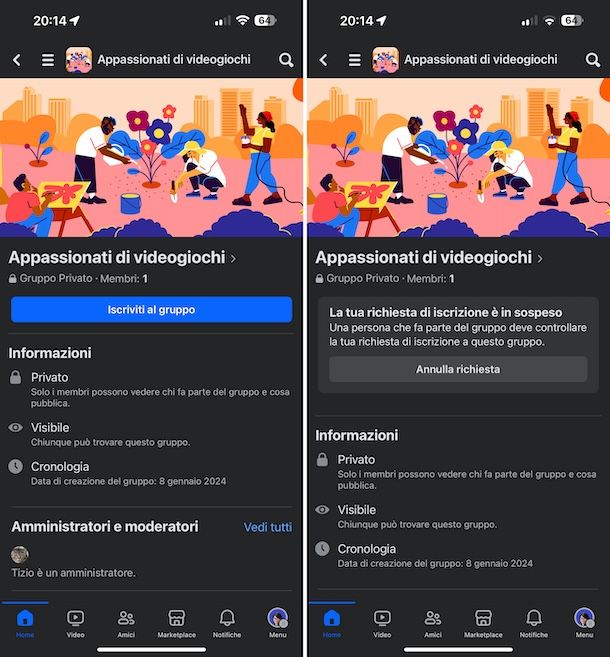
Vuoi scoprire come entrare in un gruppo chiuso di Facebook agendo da smartphone e tablet? In tal caso, il primo passo che devi compiere è avviare l'app di Facebook per Android o iOS/iPadOS ed effettuare il login al tuo account (se necessario).
Una volta visibile la schermata principale dell'app di Facebook, fai tap sul tasto con la lente d'ingrandimento situato in alto, digita il nome del gruppo nel campo di ricerca che compare e premi sul tasto cerca della tastiera virtuale, dunque sul suggerimento pertinente tra quelli proposti (se lo ritieni opportuno, puoi anche affinare la visualizzazione dei risultati selezionando la scheda Gruppi in alto).
Nella schermata relativa al gruppo adesso visibile, premi sul bottone Iscriviti al gruppo posto sotto l'immagine di copertina. In seguito, in sostituzione del pulsante appena menzionato ne vedrai apparire un altro con su scritto Annulla richiesta.
Intanto, i gestori del gruppo riceveranno una notifica relativa alla tua richiesta di iscrizione e potranno approvarla o rifiutarla premendo sui bottoni Approva o Rifiuta in corrispondenza del tuo nome visibili dopo aver selezionato la notifica ricevuta o dopo aver premuto sul tasto Gestisci visibile sotto l'immagine di copertina e poi sulla voce voce Richieste dei membri.
Quando la tua richiesta verrà accettata (non vi sono scadenze particolari), tu riceverai a tua volta una notifica indicante la cosa e potrai pertanto accedere al gruppo sia facendo tap su quest'ultima che digitando il nome dello stesso nella barra di ricerca dell'app di Facebook.
Nel caso in cui dovessi avere dei ripensamenti, potrai annullare in qualsiasi momento la tua richiesta di iscrizione al gruppo recandoti nuovamente sulla schermata relativa a quest'ultimo e premendo prima sul tasto Iscrizione effettuata sotto l'immagine di copertina e poi sulla voce Abbandona gruppo dal menu che compare.
Se, invece, la tua richiesta d'iscrizione al gruppo non è stata ancora accettata e tu nel frattempo ci hai ripensato, potrai annullarla recandoti sempre sulla schermata del gruppo e pigiando sul bottone Annulla richiesta che trovi nella parte in alto.
Non hai ricevuto alcuna notifica relativa allo stato di accettazione della tua richiesta di ingresso nel gruppo e vuoi tenere d'occhio la situazione? Ti basta visitare la pagina relativa al gruppo e controllare la dicitura riportata sul pulsante sotto la copertina. Se è ancora presente la voce Annulla richiesta di iscrizione i gestori del gruppo non hanno ancora accettato, mentre se è nuovamente disponibile il pulsante per inoltre la richiesta di accesso evidentemente i gestori non hanno acconsentito alla cosa (e volendo puoi nuovamente fare richiesta di ingresso).
Da computer
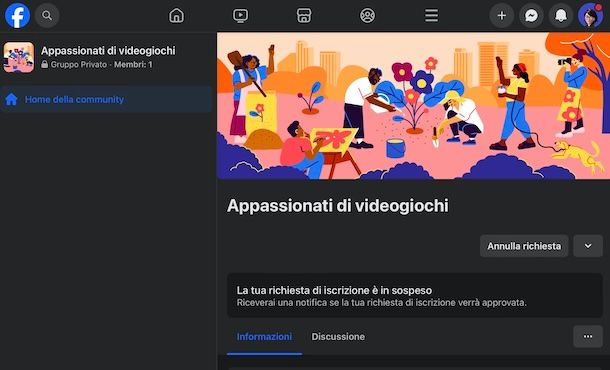
Se vuoi scoprire come entrare in un gruppo chiuso di Facebook da computer, il primo passo che devi compiere è quello di aprire il browser che in genere usi per navigare in Rete dal tuo computer (es. Chrome), collegarti alla home page di Facebook ed effettuare l'accesso al tuo account (se necessario).
Se stai usando Windows 10 o successivi (es. Windows 11), puoi usare l'applicazione ufficiale di Facebook, avviandola tramite il collegamento apposito presente nel menu Start ed effettuando l'accesso al tuo account (sempre se necessario).
Ora che visualizzi la schermata principale di Facebook, fai clic sulla barra di ricerca situata in alto, digita al suo interno il nome del gruppo, premi il tasto Invio sulla tastiera e seleziona il suggerimento pertinente tra quelli che vedi comparire (se può esserti utile, puoi affinare la visualizzazione dei risultati selezionando il filtro Gruppi nella barra laterale di sinistra).
Una volta visualizzata la pagina del gruppo, premi sul bottone Iscriviti al gruppo posto sotto l'immagine di copertina. Una volta fatto ciò, in sostituzione del pulsante appena menzionato ne vedrai comparire un altro con sopra scritto Annulla richiesta.
Nel frattempo, i gestori del gruppo riceveranno una notifica relativa al fatto che tu hai inoltrato la tua richiesta di iscrizione. Potranno approvarla o rifiutarla premendo sui pulsanti Approva e Rifiuta in corrispondenza del tuo nome visibili dopo aver aperto la notifica ricevuta, oppure dopo aver premuto sul bottone (…) situato sotto l'immagine di copertina del gruppo e poi sulla voce Visualizza le richieste di iscrizione nel meni che si apre.
Quando la richiesta verrà accettata (non sussistono scadenze particolari), tu riceverai a tua volta un'apposita notifica e potrai finalmente accedere al gruppo sia cliccando su quest'ultima che cercandone il nome nella barra apposita di Facebook in alto.
Qualora dovessi ripensarci, potrai annullare la tua iscrizione al gruppo, semplicemente cliccando sul menu Iscrizione effettuata collocato nella barra laterale di sinistra e poi sull'opzione Abbandona gruppo in esso presente, dunque conferma le tue intenzioni cliccando sul tasto Abbandona gruppo.
Invece, se non vuoi abbandonare il gruppo, ma vuoi semplicemente smettere di seguire i contenuti ad esso relativo, puoi selezionare l'opzione Non seguire più il gruppo.
La tua richiesta di iscrizione al gruppo chiuso su Facebook non è stata ancora accettata, ma ci hai comunque ripensato? In tal caso, puoi annullare la cosa recandoti sulla pagina del gruppo e facendo clic sul tasto Annulla richiesta situato sotto l'immagine di copertina.
Invece, nello sfortunato caso in cui i gestori del gruppo non dovessero accettare la tua richiesta di iscrizione, potrai facilmente renderti conto della cosa in quanto in sostituzione del bottone Annulla richiesta annesso alla pagina del gruppo vedrai comparire nuovamente quello Iscriviti al gruppo (e ovviamente potrai anche inoltrare una nuova richiesta d'acceso, nel caso in cui lo ritenessi necessario).
Come entrare in un gruppo chiuso di Facebook con invito
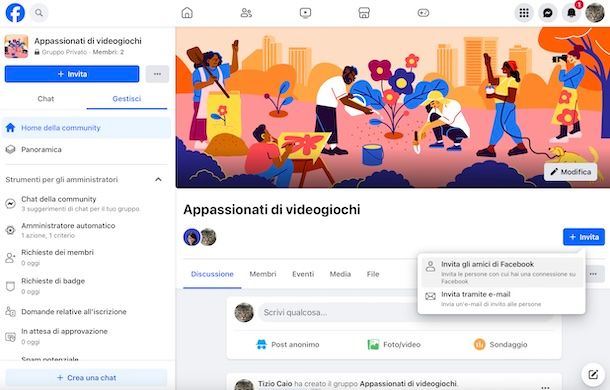
In alternativa alle pratiche già descritte, puoi entrare in un gruppo chiuso di Facebook anche andando a chiedere a qualche tuo amico che ne fa già parte, che lo amministra o che è in contatto con l'amministratore di farti recapitare un invito apposito.
Per inviare un invito a entrare a far parte di un gruppo da smartphone e tablet, chi lo gestisce deve premere sul tasto Invita sotto l'immagine di copertina della pagina del gruppo, individuare il tuo nome nell'elenco della lista degli amici e premere sul tasto Invita adiacente, oppure deve premere sulla voce Condividi gruppo situato in alto e scegliere un'opzione di condivisione a te relativa dal menu che compare.
Da computer, invece, chi gestisce il gruppo deve premere sul tasto Invita sotto l'immagine di copertina della pagina del gruppo, scegliere l'opzione Invita gli amici di Facebook o quella Invita tramite e-mail dal menu che compare e nel primo caso selezionare il tuo nome nella lista degli amici e poi il tasto Invia inviti, mentre nel secondo digitare il tuo indirizzo di posta elettronica nel campo di testo apposito e premere i tasti Aggiungi e Invia.
Ti faccio altresì notare che sino a qualche tempo fa un ulteriore sistema che poteva permettere di entrare in un gruppo chiuso di Facebook consisteva nel chiedere agli amministratori di modificare momentaneamente le impostazioni sulla privacy, rendendo il gruppo pubblico e quindi liberamente accessibile a chiunque, ma al momento in cui sto scrivendo questa guida tale pratica non è più fattibile, al fine di tutelare la privacy dei membri dei gruppi.
In caso di problemi o dubbi
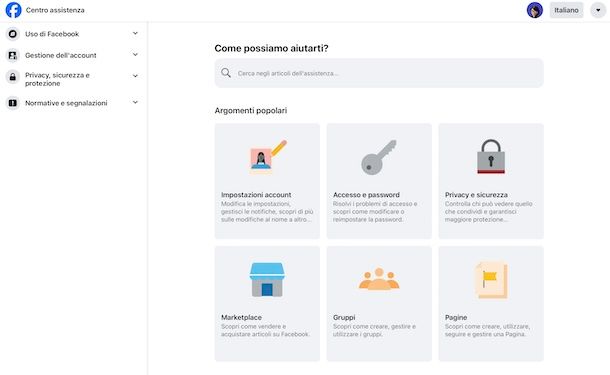
Pur avendo seguito pedissequamente le mie indicazioni c'è qualcosa che non ti è ancora chiaro riguardo il come entrare in un gruppo chiuso di Facebook? C'è qualche altro problema o dubbio relativo al social network in merito al quale vorresti poter ricevere maggiori dettagli? In questo caso, ti consiglio vivamente di dare uno sguardo al Centro assistenza di Facebook, in modo da poter risolvere gli eventuali intoppi sorti in seguito alla lettura di questo mio articolo.
Per accedere al Centro assistenza di Facebook da smartphone e tablet, fai tap sul tasto Menu (quello con la tua foto e il simbolo ☰), espandi il menu Assistenza e supporto nella schermata che segue e fai tap sulla dicitura Centro assistenza.
Per visitare il Centro assistenza di Facebook da computer, invece, fai clic sulla tua immagine del profilo in alto a destra e seleziona la voce Assistenza e supporto dal menu che compare, dunque quella Centro assistenza.
Puoi trovare una risposta esauriente ai tuoi quesiti digitando la keyword di riferimento (es. numero di telefono) relativa al tuo problema o al tuo dubbio nella barra di ricerca posta in alto.
Puoi altresì vedere se tra gli articoli che trovi in corrispondenza della sezione con gli argomenti popolari che si trova più in basso c'è qualcosa di adatto alla tua situazione.
Inoltre, mediante il menu che su computer è posto lateralmente a sinistra e su smartphone e tablet è visibile premendo sul tasto Menu (quello con la tua foto e il simbolo ☰) puoi esplorare tutte le tematiche trattate nel Centro assistenza.
Se ritieni di aver bisogno di maggiori dettagli o se reputi sia il caso di metterti in contatto diretto con Facebook per ricevere un tipo di supporto più mirato, ti suggerisco di consultare mia guida dedicata specificamente a come contattare Facebook.

Autore
Salvatore Aranzulla
Salvatore Aranzulla è il blogger e divulgatore informatico più letto in Italia. Noto per aver scoperto delle vulnerabilità nei siti di Google e Microsoft. Collabora con riviste di informatica e cura la rubrica tecnologica del quotidiano Il Messaggero. È il fondatore di Aranzulla.it, uno dei trenta siti più visitati d'Italia, nel quale risponde con semplicità a migliaia di dubbi di tipo informatico. Ha pubblicato per Mondadori e Mondadori Informatica.






